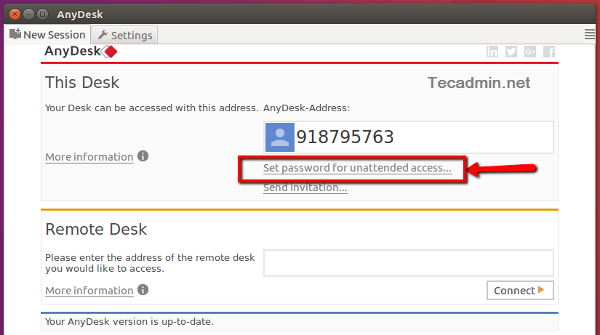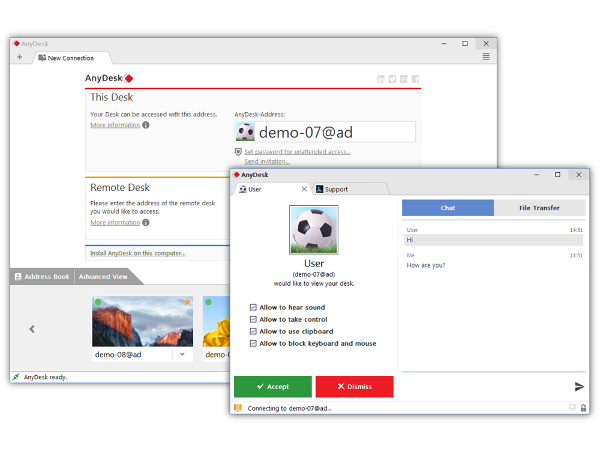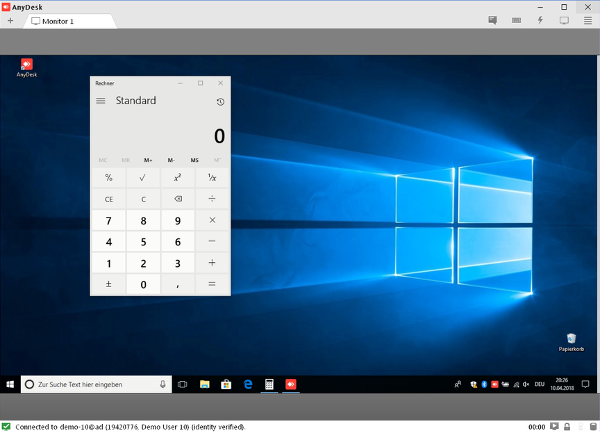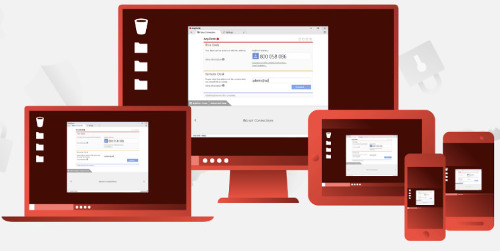
AnyDesk è un software desktop remoto sviluppato da AnyDesk Software GmbH, fondato nel 2014 da ex dipendenti di TeamViewer, a Stoccarda e fornisce l’accesso remoto bidirezionale tra computer personali. Il software è in sviluppo attivo dal 2012 e nonostante sia gratuito garantisce un supporto multi-piattaforma:
Windows
Linux
MacOs
FreeBSD
Android
Ios
Raspberry Pi
Il software ti consente di lavorare da remoto ovunque tu sia, sia che si trovi dall’altra parte dell’ufficio sia dall’altra parte del mondo. Basta avviare il file “.exe” scaricato e si è pronti per lavorare. Inoltre è possibile scaricare AnyDesk anche mentre si è in giro, con soli 2MB è considerevolmente più leggero della concorrenza.
Prestazioni molto alte.
Bassa latenza
Uso efficiente della larghezza di banda
Tecnologia altamente innovativa
Rete Erlang con sistema fail-safe
Collaborazione in tempo reale
Frame rate elevata
Sicurezza.
Tecnologia di crittografia
Connessioni verificate
Restrizioni di accesso
Utilizzo della tua rete
Amministrazione.
Pannello di amministrazione online
Rapporti dettagliati sulle sessioni
Reboot remoto
Roll out automatico
Fonte: https://www.hackatronica.com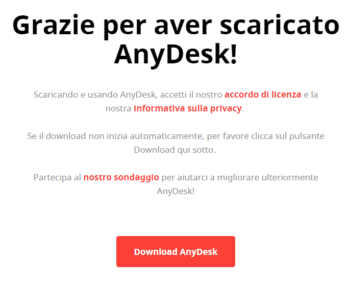
Il primo passo da compiere è quello di scaricare il file “Anydesk.exe” dal sito ufficiale (link per scaricare il file). Nel momento in cui cliccherai sul link ti apparirà una pagina, nella quale ti verrà proposto di eseguire un sondaggio per raccontare la tua esperienza con il software. Nel caso in cui il download automatico non dovesse funzionare ti basterà cliccare sul pulsante “Download Anydesk” e il tuo problema sarà risolto. 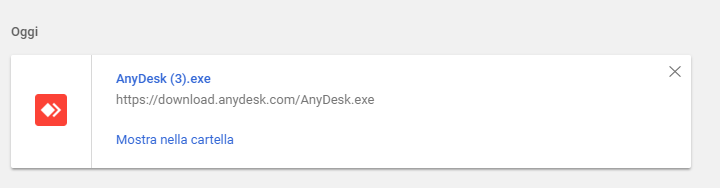
Successivamente vi basterà andare nella sezione download di chrome e cliccare sul vostro file. Installare Anydesk diventa facoltativo, in quanto il software ci fornisce un’opzione rapida che ci permette di interagire direttamente con la sua interfaccia. Questo significa che quando cliccheremo sul file .exe si avvierà direttamente il programma, ciò consente di velocizzare i tempi e evitare la sottrazione di spazio sul nostro hard disk.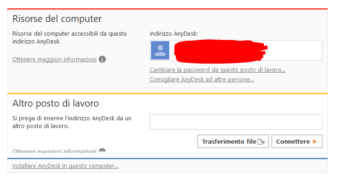
Anydesk propone oltre questa opzione “rapida” anche la generica installazione. Per installare Anydesk in maniera tradizionale occorrerà cliccare sulla voce “Installare Anydesk Su Questo Computer”, disposta sotto la sezione “Altro Posto Di Lavoro”. Successivamente vi verrà richiesto di scegliere la cartella nella quale saranno salvati i dati e i futuri aggiornamenti dell’applicazione.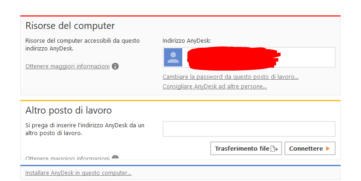
L’interfaccia di Anydesk ci consente sia di effettuare l’accesso remoto su un’altro dispositivo, avente il software, sia di diventare coloro ai quali verrà effettuato l’accesso remoto. Nel caso in cui volessimo che il nostro computer diventi l’ambiente di lavoro, utilizzabile dagli altri, ci basterà copiare il codice riportato sotto la voce “Indirizzo Anydesk”, da me oscurato per motivi di privacy. Ricordate inoltre che il codice cambierà successivamente al riavvio dell’applicazione. Nel caso in cui volessimo collegarci ai computer dei nostri amici ci basterà che questi ultimi ci forniscano il loro codice. Il quale andrà inserito nella sezione sottostante, ovvero “Altro Posto Di Lavoro”. Anydesk fornisce due tipi di connessioni:
connessione semplice: permette una semplice assistenza.
connessione per trasmissione file: permette lo scambio di dati a notevole velocità.
Fonte: https://www.hackatronica.com
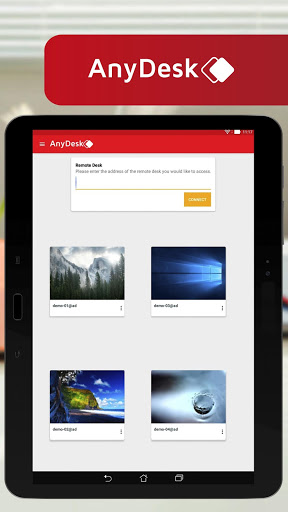
L’assistenza remota per i computer non sarà più un problema con AnyDesk. Anche se TeamViewer è il mio programma preferito per fare assistenza remota, bisogna sempre conoscere delle valide alternative, AnyDesk è un piccolo programma, attualmente 1,25 megabyte, funzionante anche in maniera portable, che permette di connettervi a un altro computer remoto dove è attivo lo stesso programma. Al momento AnyDesk è in versione Beta e può essere utilizzato da tutti senza limiti, in futuro dovrebbe esserci una versione gratuita per i privati, con alcune funzioni in meno, e delle versioni commerciali a pagamento. L’assistenza remota può essere fatta sia per connettersi al proprio computer di casa, quando si è lontani per recuperare il documento importante che vi siete dimenticati, oppure per aiutare l’amico che vi chiama a tutte le ore del giorno e della notte per chiedervi supporto per il suo computer non funzionante. Basta avviare l’eseguibile scaricato dal sito, funziona anche in versione portable, per una connessione più veloce e occasionale, mentre se vi serve qualcosa di stabile, per esempio il collegamento al computer di casa, lo potete installare così da avere tutte le impostazioni disponibili (per esempio l’invio dei tasti CTRL ALT CANC per sbloccare un computer remoto che nella versione portable non era attivo). Per collegarvi a un computer remoto non dovrete fare altro che inserire il suo codice nell’Altro posto di lavoro e premere il pulsante Connettere. 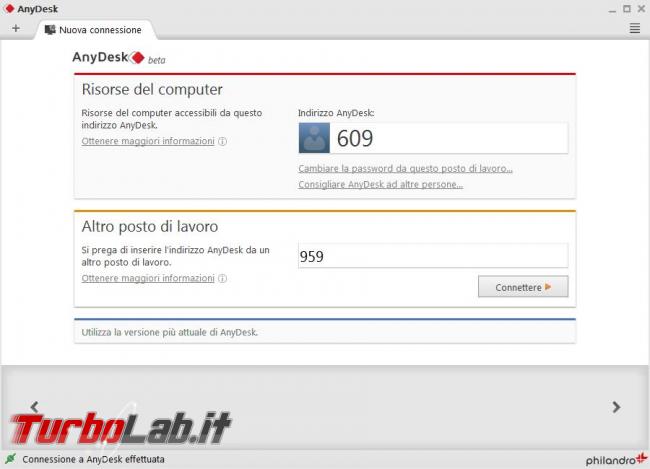
E’ possibile inserire una password, si raccomandano che sia piuttosto complicata, per poter accedere automaticamente a quel computer, oppure si autorizza la connessione ogni volta. Togliendo il flag dalle varie caselline è possibile dare/togliere alcune funzioni. 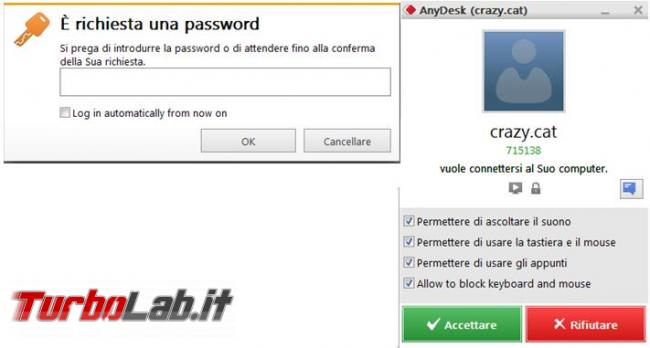
L’installazione può essere fatta dalla schermata del programma e non presenta richieste particolari se non quella di creare una password per poter accedere al computer da una postazione remota. 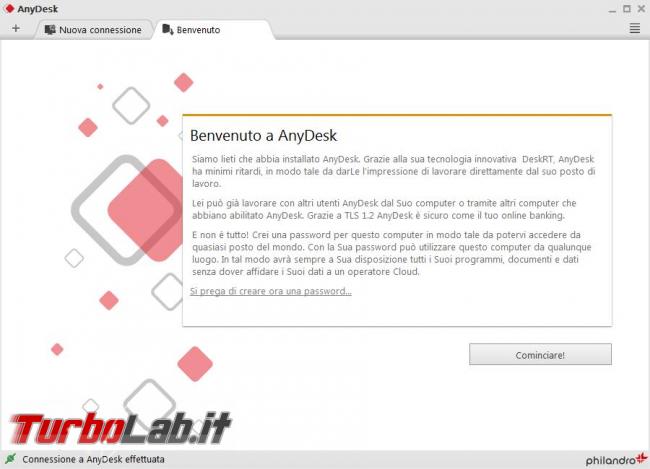
Configurazione.
Dall’Interfaccia utente è possibile impostare la lingua Italiana, anche se AnyDesk non è ancora completamente tradotto, e mostrare il numero nella connessione invece dell’Alias che è formato da caratteri e magari è meno facile da ricordare. 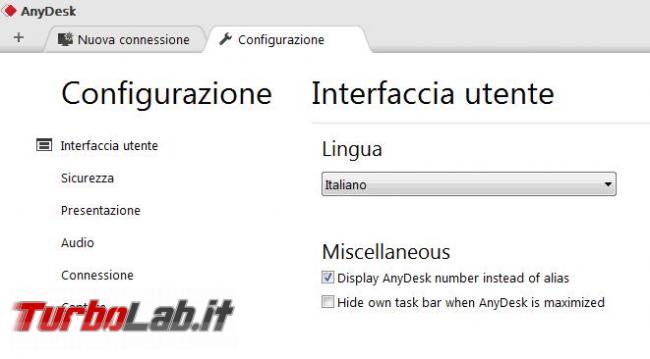
L’Alias può essere simile a questo.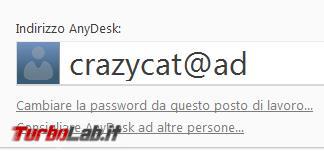
In Sicurezza potete impostare la password o modificare le autorizzazioni standard disattivando alcune funzioni. 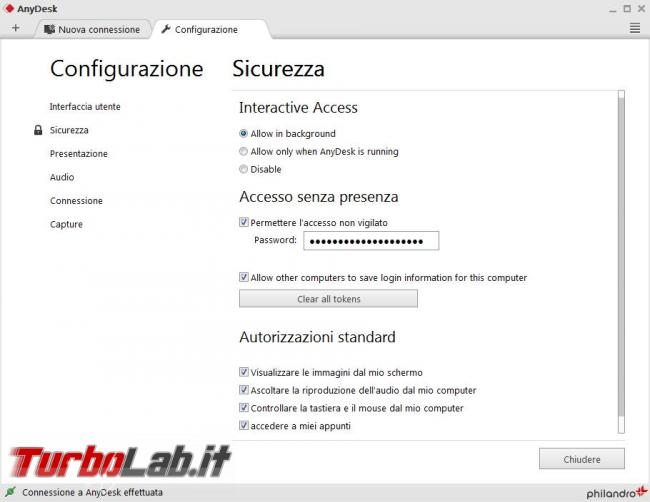
In Presentazione potete impostare la qualità delle immagini quando vi connettete al pc remoto. Con le impostazioni di base, anche su un pc non molto potente, la qualità del video remoto, messo a tutto schermo, mi è sembrata piuttosto buona.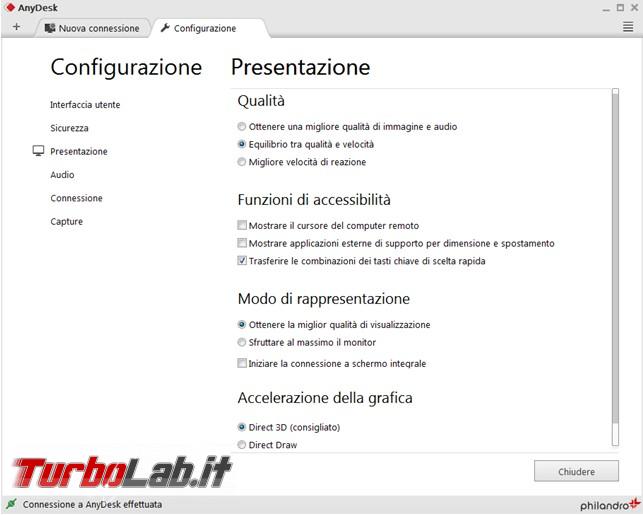
Anche la trasmissione dell’audio funziona, anche se ho potuto provarla in un solo collegamento, sospetto (non ho avuto modo di verificarlo) che se state parlando con Skype, o altro programma di chat, l’audio del computer remoto possa solo darvi fastidio, quindi lo potremmo anche tenere disattivato.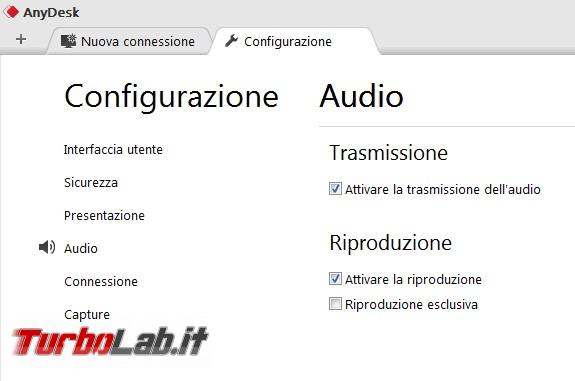
E’ possibile impostare un proxy per uscire in Internet, da una rete aziendale, dove ho provato, si è connesso senza problemi, dalla seconda non ci sono riuscito neanche impostando manualmente i dati necessari. 
Funzionamento.
Quando siete connessi al computer remoto potete aprire una finestra di chat per scambiarvi messaggi con l’altra persona, se avete bisogno di trasferire un file tra i due computer basta fare un semplice copia e incolla. 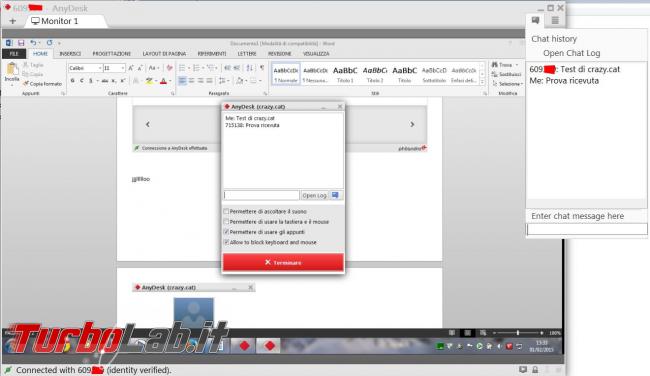
E’ possibile modificare le opzioni della qualità della connessione aprendo il relativo menù, da qui si può sbloccare il computer remoto e chiudere la connessione.
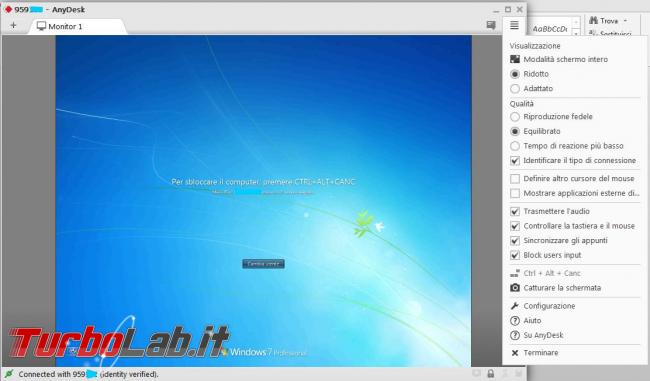
Conclusioni.
Per essere una versione Beta direi che si è comportata piuttosto bene, sicuramente da rivedere quando sarà rilasciata la release definitiva, sperando non ci siano cambiamenti nella licenza gratuita per i privati e nelle funzioni del programma, direi che promette piuttosto bene.
06/02/2015
Fonte: https://turbolab.it